So zeichnen Sie eine Voicemail-Begrüßung auf dem iPhone 5 auf
Sobald Sie Ihr neues iPhone in der Hand haben und lernen, wie man es verwendet, möchten Sie möglicherweise als Erstes eine Voicemail-Begrüßung aufzeichnen. Sie haben die Möglichkeit, eine Standardnummer zu verwenden, die der Person mitteilt, welche Nummer sie angerufen hat. Sie können sich jedoch für eine persönlichere Option entscheiden.
Sie können auf Ihrem iPhone 5 eine benutzerdefinierte Voicemail-Begrüßung erstellen, die in Ihrer Stimme enthalten ist und genau das sagt, was Sie möchten. Lesen Sie weiter unten, um zu erfahren, wie Sie eine Voicemail-Begrüßung auf Ihrem iPhone aufzeichnen und bei jedem Anruf an Voicemail wiedergeben.
Nehmen Sie eine Voicemail-Begrüßung in iOS 7 auf dem iPhone 5 auf
Das unten durchgeführte Tutorial wurde auf einem iPhone 5 durchgeführt, das die iOS 7-Version des Betriebssystems verwendet. Ihre Bildschirme sehen möglicherweise anders aus, wenn Sie eine andere Version verwenden.
Dieses Tutorial zeigt Ihnen, wie Sie eine von Ihnen ausgewählte Voicemail-Begrüßung aufzeichnen. Es ist eine gute Idee, entweder zu schreiben oder genau darüber nachzudenken, was Sie sagen werden, bevor Sie die Nachricht aufzeichnen. Sie haben dann die Möglichkeit, die Begrüßung wiederzugeben, bevor Sie sie für eingehende Anrufe festlegen, die an Voicemail gesendet werden.
Schritt 1: Berühren Sie das Telefonsymbol .

Schritt 2: Berühren Sie die Option Voicemail am unteren Bildschirmrand.
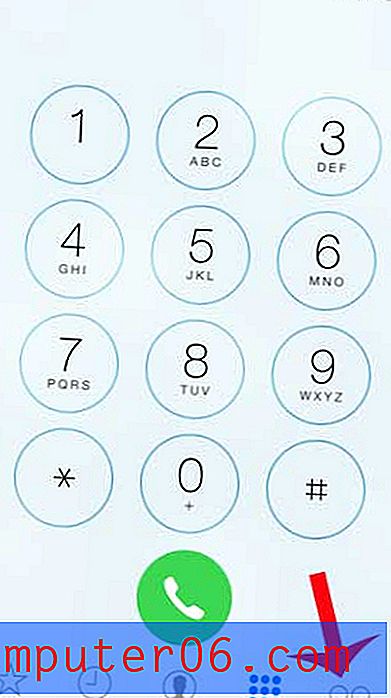
Schritt 3: Berühren Sie die Begrüßungsschaltfläche in der oberen linken Ecke des Bildschirms.
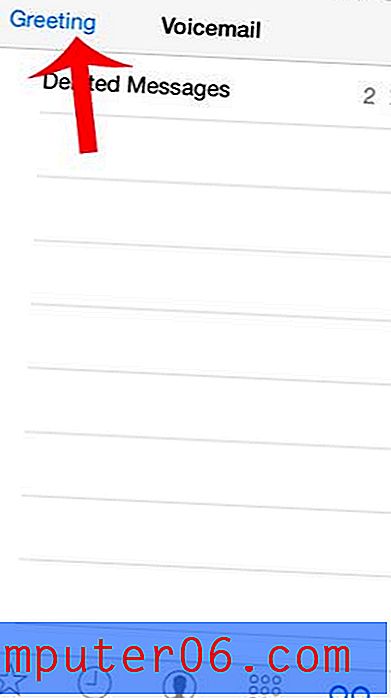
Schritt 4: Wählen Sie die Option Benutzerdefiniert .
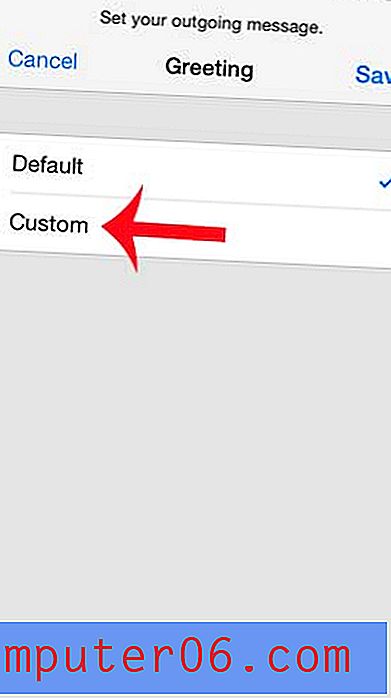
Schritt 5: Berühren Sie die Option Aufzeichnen und sprechen Sie Ihre Begrüßung.
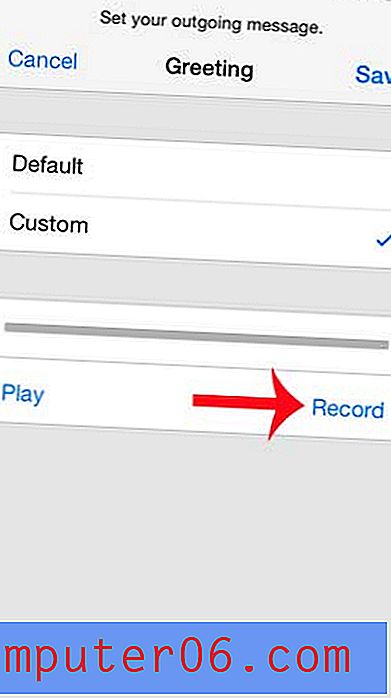
Schritt 6: Berühren Sie die Stopp- Taste, wenn Sie mit dem Sprechen fertig sind.
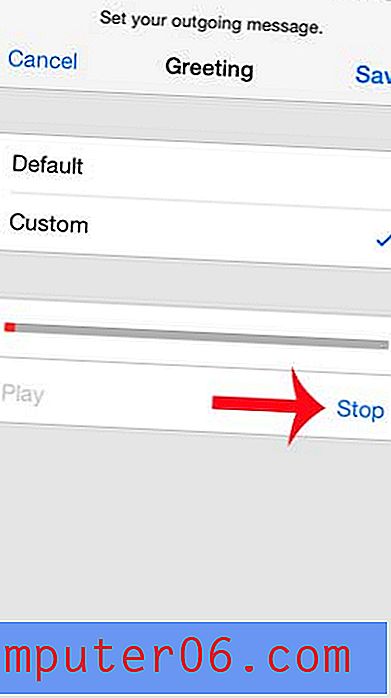
Schritt 7: Berühren Sie die Wiedergabetaste, um die Aufnahme zu hören. Wenn Sie damit zufrieden sind, können Sie die Schaltfläche Speichern oben rechts auf dem Bildschirm berühren. Andernfalls können Sie auf die Schaltfläche Aufzeichnen klicken, um eine neue Nachricht aufzunehmen.
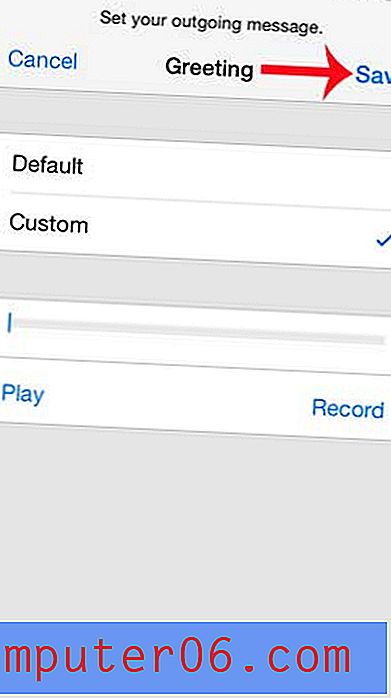
Keine Lust mehr auf Telemarketer auf Ihrem iPhone? Erfahren Sie, wie Sie Anrufer auf Ihrem iPhone blockieren, damit Sie keine Anrufe von ihnen bearbeiten müssen.



